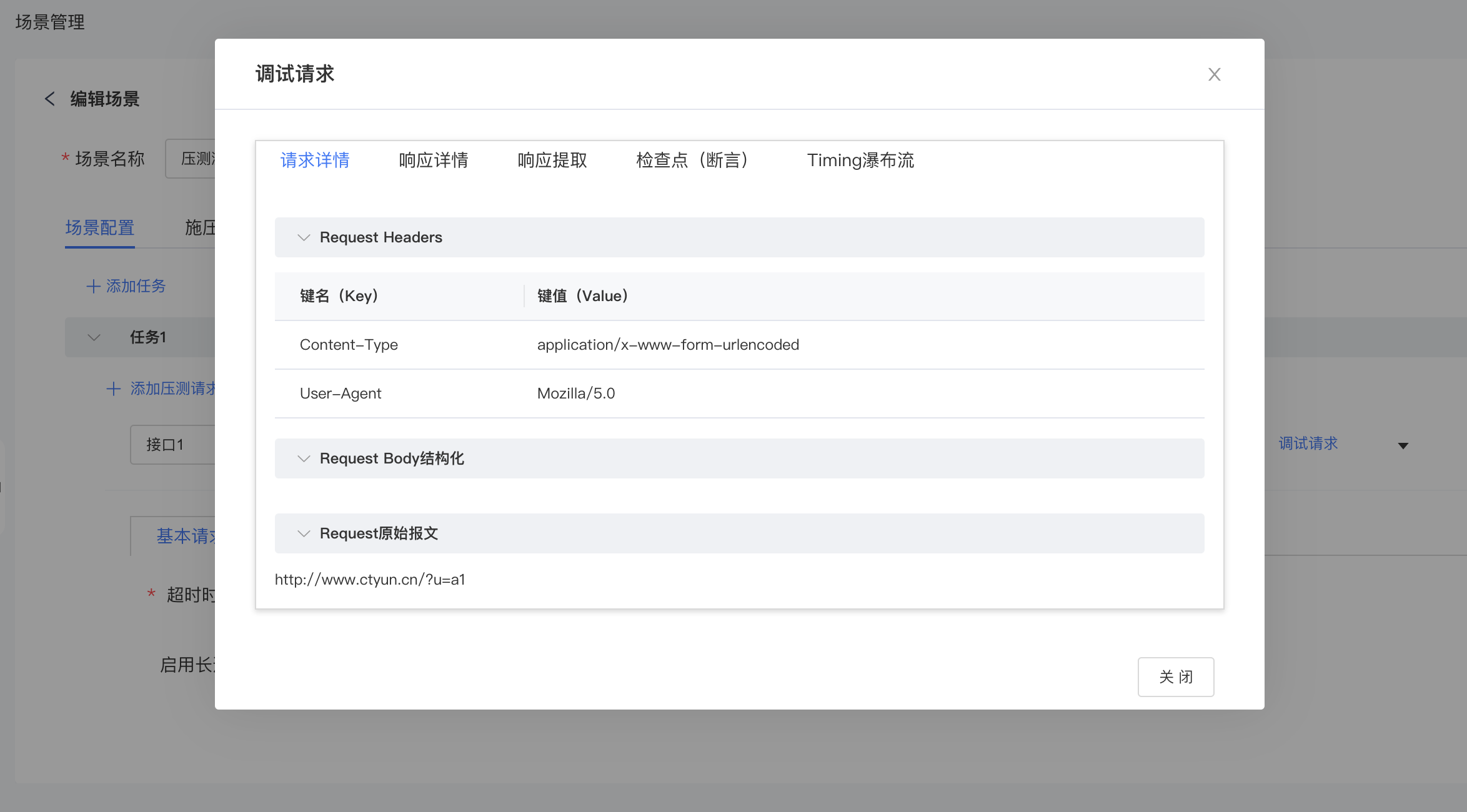在一些需要自定义压测请求参数,特别是需要参数动态变化的压测场景中,可以使用参数文件实现参数的配置,本节介绍参数文件使用方法。
上传参数文件
您可以通过控制台在数据源页面上传.csv后缀的参数文件,通过上传 csv 参数文件,您可以动态引用其中的测试数据,供压测场景中的的变量使用。发起压测时,每条请求能动态、逐行获取 csv 里的每行数据作为请求参数使用,默认 csv 首行作为参数名,PTS 读取数据时,会跳过第一行。
1.登录 PTS控制台。
2.在控制台左侧导航栏数据源中,单击右侧的【上传文件】。
3.在弹出的上传参数文件对话框中单击【上传文件】,在跳转本地窗口中选择要上传的文件。
4.上传完成后,单击【关闭】,在数据源列表页可以看到上传的参数化文件信息。

说明 :默认参数文件列数最多为20列,单个参数文件大小为100MB,所有参数文件大小最大为2GB。
5.修改变量读取模式和顺序。
在文件列表的操作项点击 修改读取模式 ,在弹出对话框中可选择变量读取模式和顺序。
- 用例模式:在该模式下,参数文件的所有参数的值可以被多次读取,不限次数。
- 一次性使用模式:该参数文件所有的参数的值只会被读取使用一次。注意:为确保压测正常以及一次性文件参数每个值只会被读取使用一次,使用了一次性参数文件的场景,在参数值使用完后会自动停止压测。
- 顺序读取:在压测中需要使用文件参数时,PTS会按照参数文件中的顺序读取参数值。
- 随机读取:在压测中需要使用文件参数时,PTS将随机地从参数文件中挑选参数值。
关联场景
您可以通过控制台在数据源页面添加使用场景。
1.登录 PTS控制台 。
2.在控制台左侧导航栏数据源中,选择所需的文件单击右侧的【关联场景】 。
3.在弹出的对话框中勾选场景名,单击【确认】即可绑定场景。
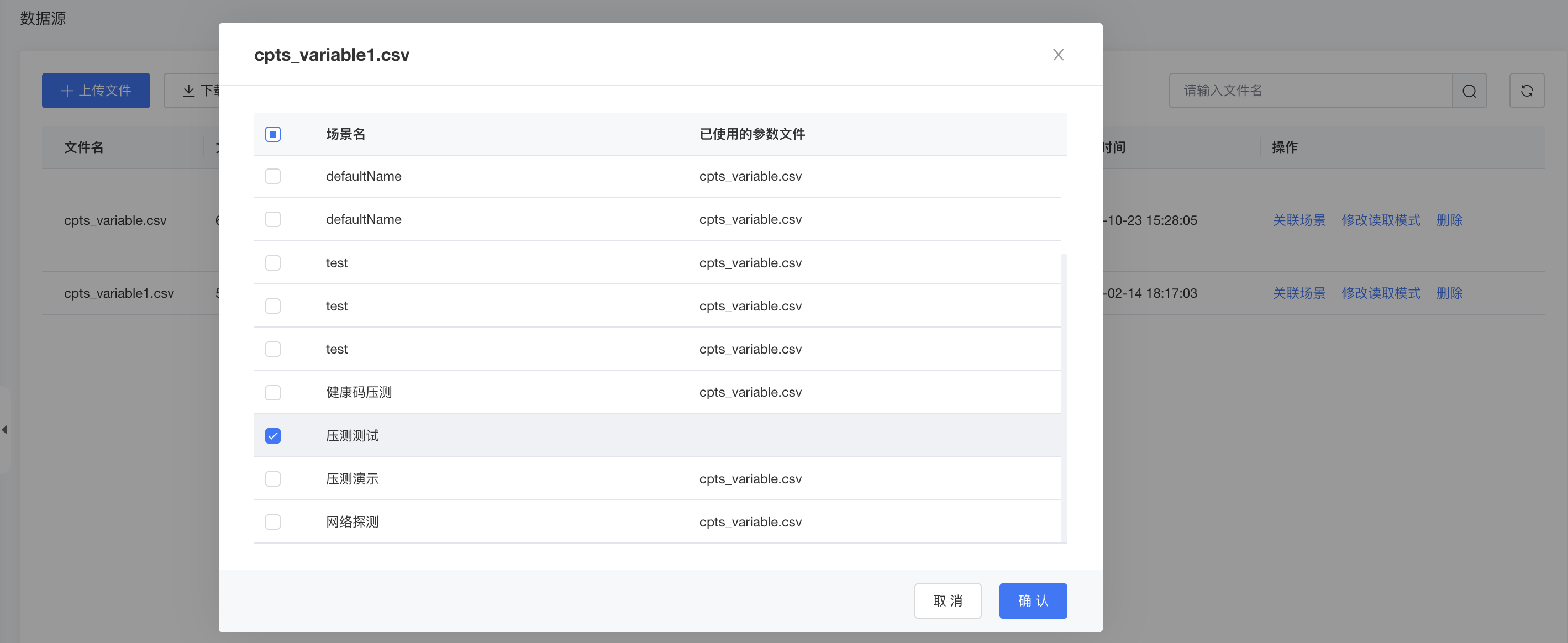
4.在数据源列表,可以查看到参数化文件的引用场景有刚才绑定的场景。

使用文件参数
1.在场景管理中,单击【编辑】,在场景配置页,根据压测需求可以在url输入框、Body定义值输入框、Header定义值输入框输入 (注意:Header和Body的key不支持参数引用),在弹出的选择参数对话框选择参数文件,下拉选择参数名称,单击【确认】即可,也可以直接手动输入
(注意:Header和Body的key不支持参数引用),在弹出的选择参数对话框选择参数文件,下拉选择参数名称,单击【确认】即可,也可以直接手动输入 {userid}。
{userid}。
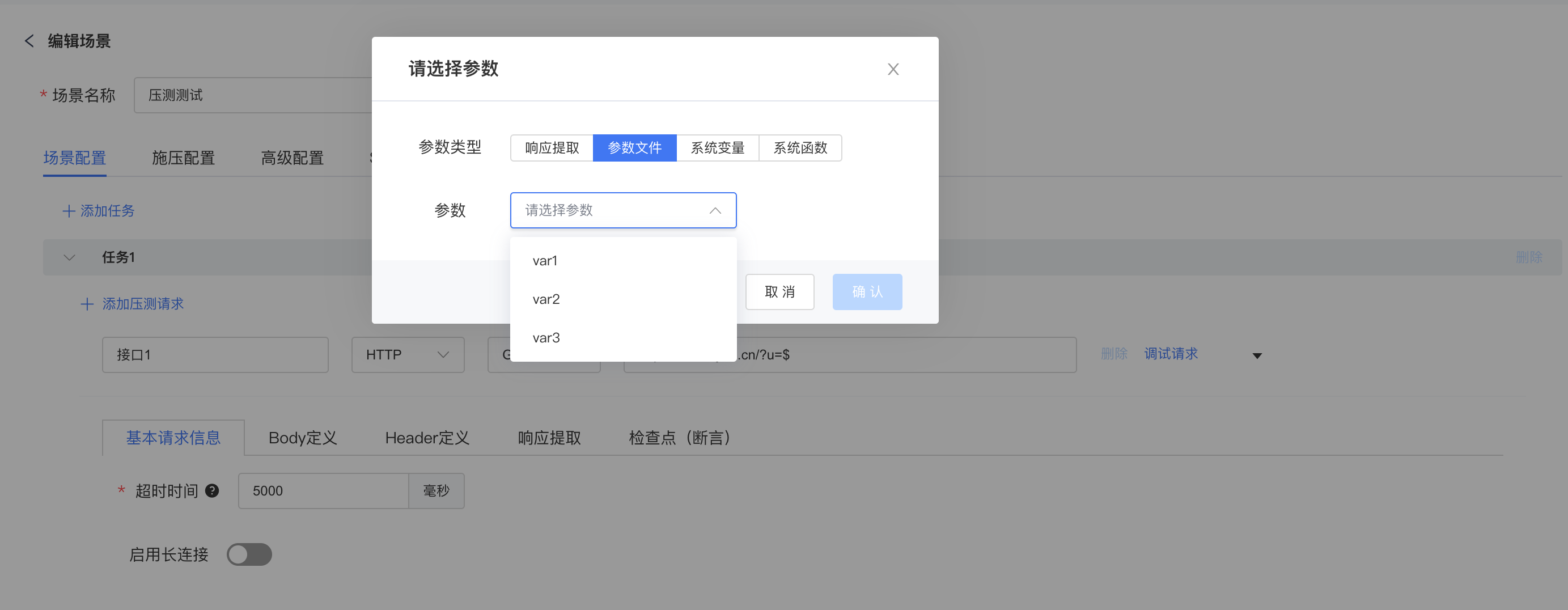
2.单击【调试请求】,查看参数化取值情况。